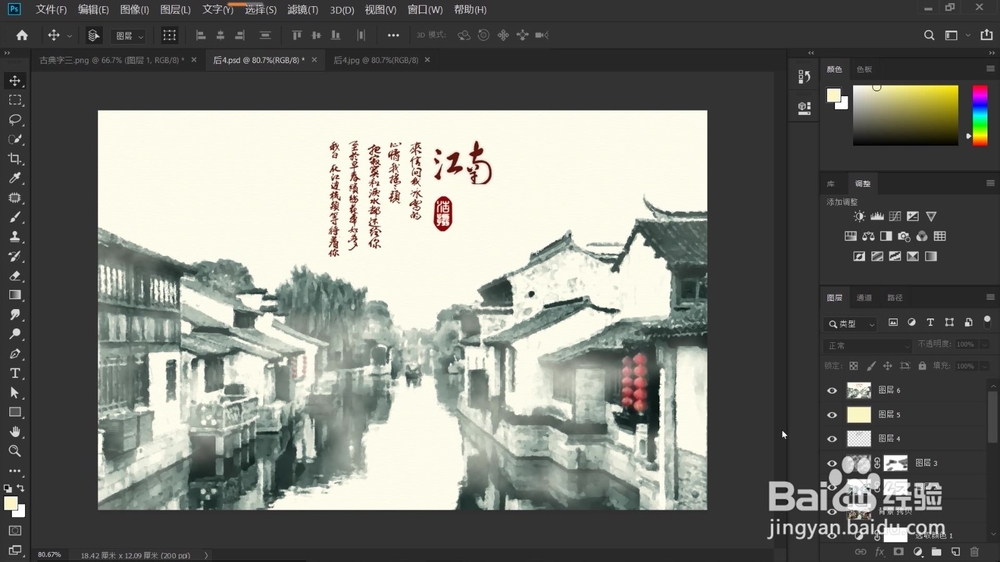PS照片转水墨画
1、打开水乡素材,第一步当然是,Ctrl+J复制背景图层,备份原文件。选中图层1, 单击鼠标右键,如下图所示,选择“转换为智能对象”,这一步操作方便我们后期可以随时更改滤镜参数。
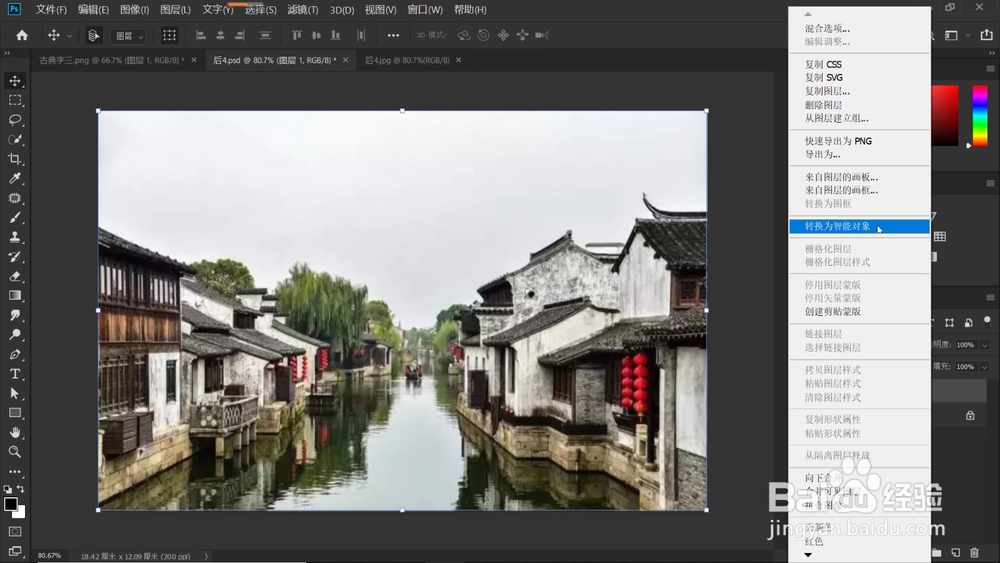
2、依次点击“滤镜-滤镜库”,如下图所示,在打开的"滤镜库“对话框中,选择艺术效果中的”干画笔“,此时,在预览图中可以看到,图像已经发生了变化,有了一些水彩画的效果。在对话框的右侧有3个参数,画笔大小、画笔细节与纹理,本案例这里将画笔大小设置为2,它的数值越大,图中的色块会越大;画笔细节,数值越大,细节越清晰, 本案例设置为10;纹理默认为1,不用理会,完成设置,点击确定 。
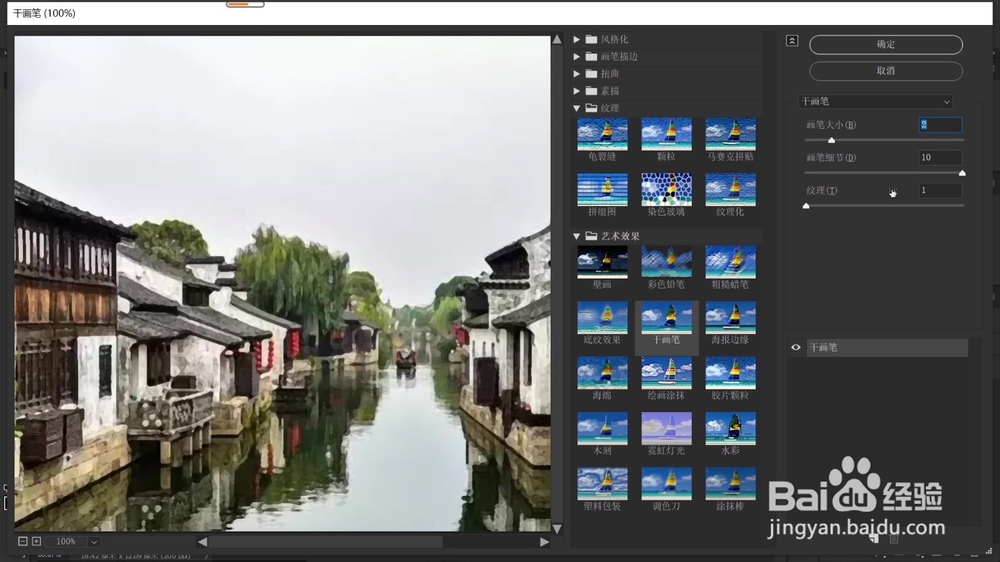
3、再次点击”滤镜-模糊-特殊模糊“,打开如下图所示的”特殊模糊“对话框,在这里我们主要是调节”阈值“,阈值的数值越大,画面色块越大,水墨在宣纸上漫开来的效果会越强,本案例将”阈值“调整到35左右(所有参数仅供参考,每张图片情况不同,参数也会不一样),调节完成点击确定。
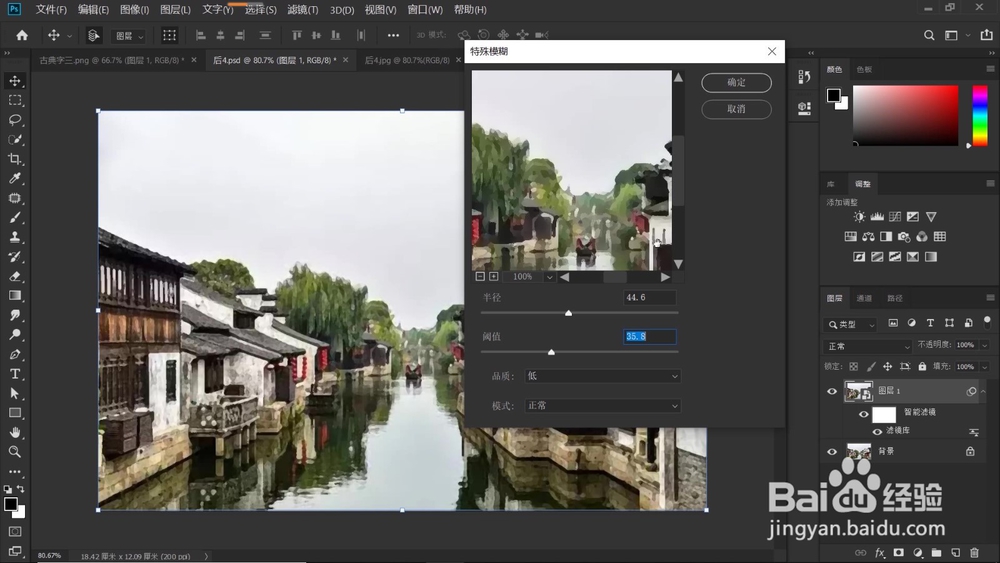
4、复制图层1,再次点击”滤镜-滤镜库“,如下图所示,在打开的"滤镜库“对话框中,选择画笔描边中的”喷溅“,此时,观察预览图中的图像,水墨的效果加强,在对话框右侧调节”喷溅半径“和”平滑度“两个参数,喷溅半径的数值越大,意味着喷溅的强度就越大,画笔的笔触就越粗犷,数值越小笔触就越细腻,本案例这里调节到15;平滑度很好理解,数值越大线条越顺滑,数值越小画面越糙, 这里我们设置为8,设置完成点击确定。
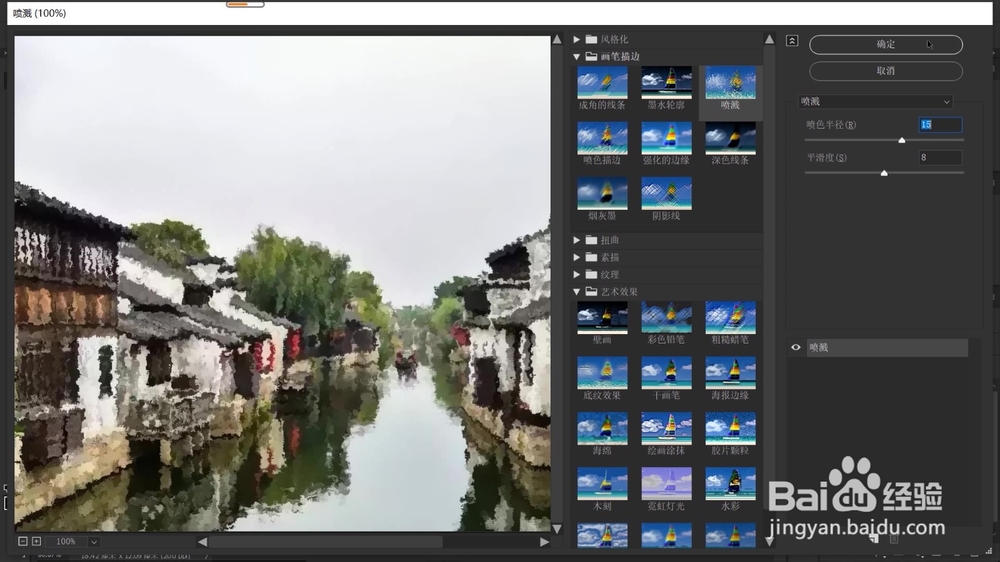
5、将混合模式设置为”强光“,适当地降低不透明度。此时,经过前面在滤镜里的一系列操作,水墨画的感觉已经有了一些,下面的一系列操作将要通过”创建新的填充或调整图层“来强化水墨画的效果 ,设计这活,同样需要深耕细作呀。
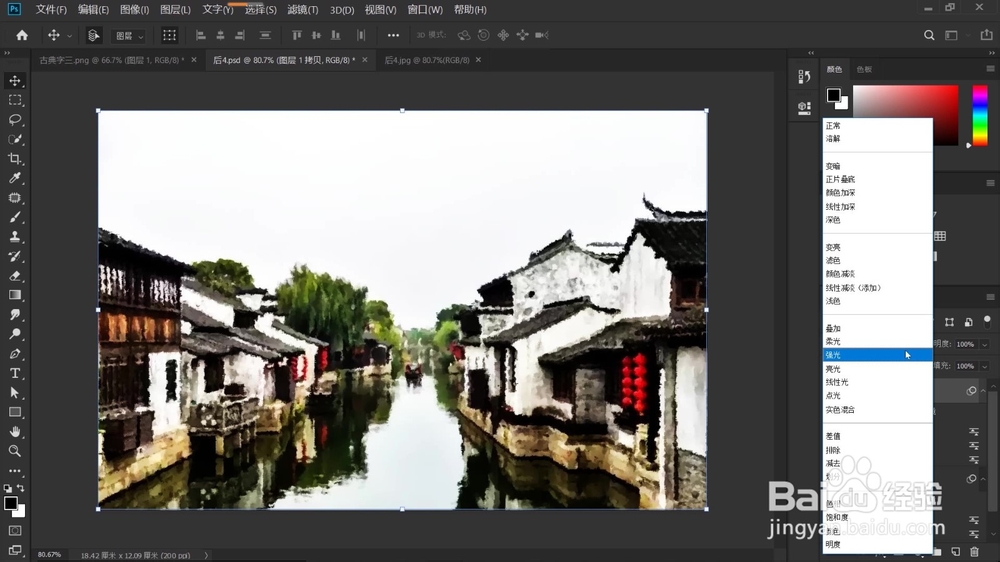
6、点击图层面板下的”太极“小按钮(这个按钮的学名叫”创建新的填充或调整图层“,太长太绕了,以后的教程中就把它简称为”小太极“,半黑半白的挺像),在打开的菜单中,选择”色相/饱和度“,如下图所示,将饱和度的滑块拉至最左端,这一步操作就等于给画面去色,这时画面由彩色变成黑白灰。
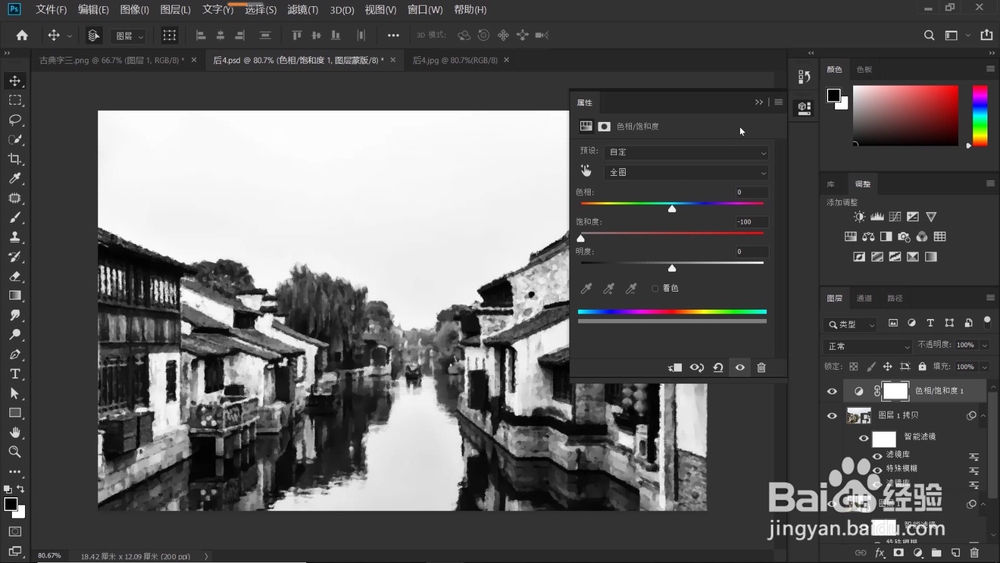
7、再次点击太极小图标,选择”色阶“,如下图所示,将右端的高光滑块向左移动,过滤掉图像中的部分黑场,使画面更加明快;接着用”曲线“调整图层,向上稍稍拉动曲线,整体提亮画面。
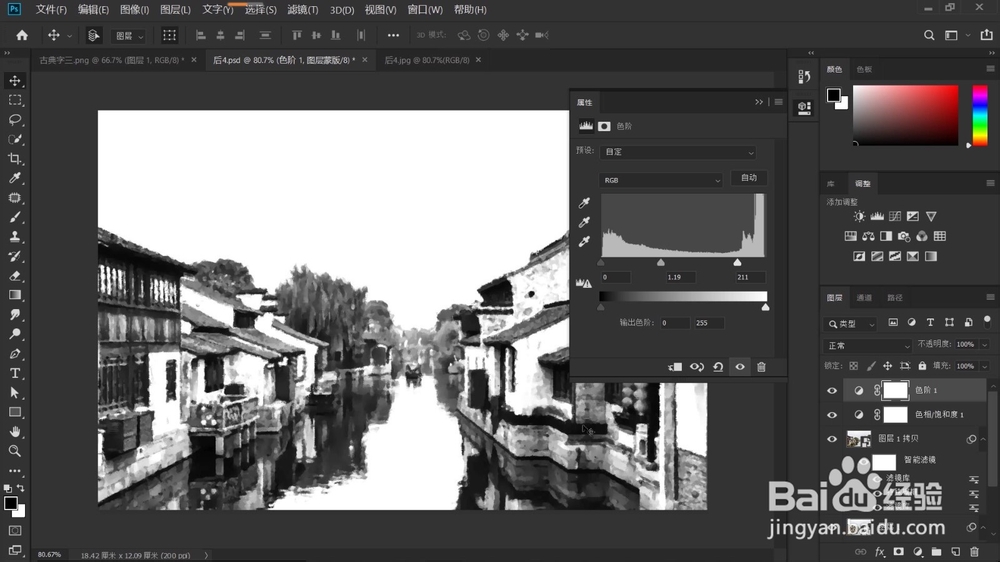
8、继续点击太极小图标 ,选择”可选颜色“,如下图所示,在打开的对话框中的”颜色“下拉菜单中,选择”黑色“,将青色滑块右移一些,加青色;然后选择”中性色“,同样的再加一些青色,操作之后,水墨氤氲的湿漉漉的感觉就出来了。
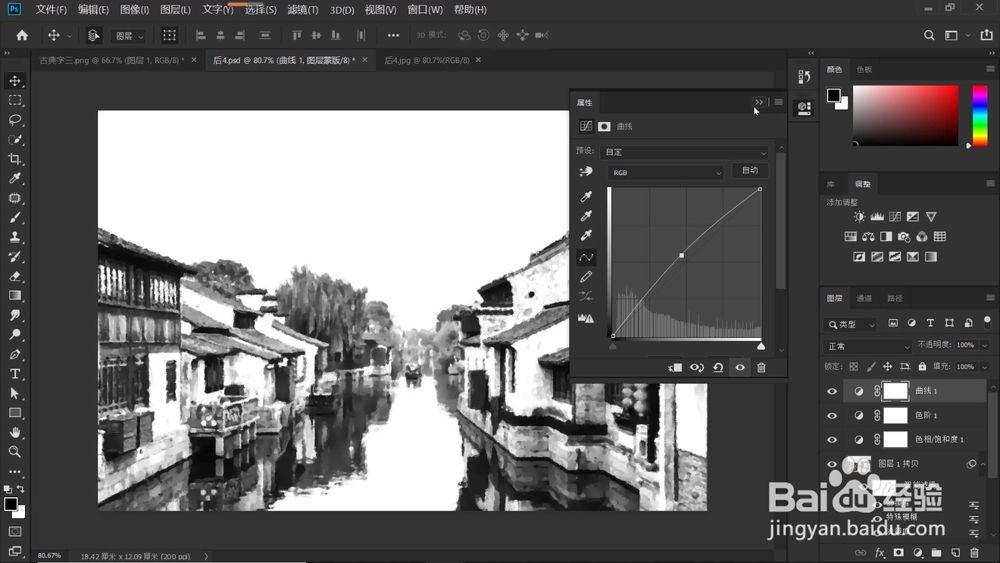
9、现在看整个画面是比较沉闷的 ,因为只有黑、白、灰、青四种颜色,既然是水墨丹青画,自然还得有点”丹“才完美,为了让画面更加生动,我们可以把图中红灯笼的颜色恢复。首先 ,按Ctrl+Shift+Alt+E组合键盖印图层,点击图层面板下的”添加图层蒙版“按钮,给盖印图层添加蒙版;然后,按Ctrl+J复制背景图层,将背景拷贝图层拖至盖印图层下一层;选中蒙版缩览图,点击画笔工具,将硬度调整为零,不透明度降低,流量降低,前景色为黑色,调节好画笔大小,在灯笼处涂抹,远处的小灯笼, 我们也可以把它涂抹回来。好,如下图所示,有了这红灯笼,打破了原有画面的沉闷与单一,果然是生动了许多。
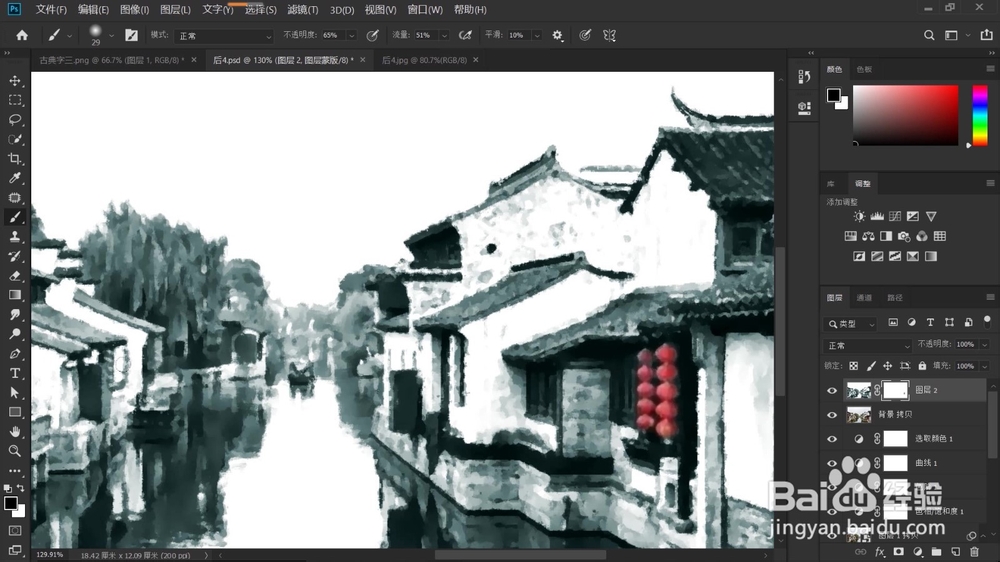
10、至此,水墨的效果就制作完成了,后面所有的操作,包括添加文字、云雾效果、纸张效果都是锦上添花。添加水雾,是为了营造出江南水乡特有的云烟氤氲的意境。新建一个图层,前景色、背景色为黑、白色;点击”滤镜-渲染-云彩“,将混合模式改为”滤色“,适当降低些不透明度;然后同上一个步骤一样,添加图层蒙版,用画笔擦去不需要云雾的地方。操作后效果如下图所示,象不像你在某个江南小镇枕水而眠,清晨醒来,推窗看到的那一幕水雾氤氲的美景呢?
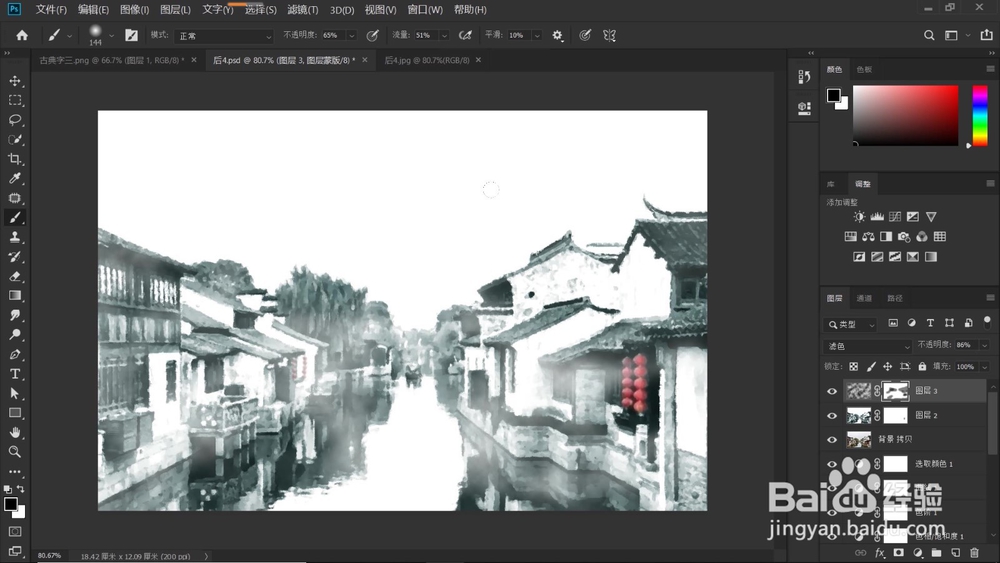
11、图片的上方有一些空,虽然中国画讲究留白,可是上方这一处还是可以添加一些文字。文字,我们可以从网上下载一些与图片相匹配的艺术字体(以后会出一期制作艺术毛笔字的视频,这样我们就可以“自给自足”了哦)。拖入文字素材,Ctrl+T调节文字图片大小和位置。

12、下面我们给水墨画再做个纸张的效果,大家可以从网上直接下载宣纸的素材,也可以在PS中亲手制作。新建一个图层,选择一个接近纸张色彩的淡黄色作为前景色,按Alt+Delete填充前景色,将混合模式更改为”正片叠底“,如下图所示,太黄了是不是?没关系,适当地降低不透明度就OK了,画面和谐 了就好。

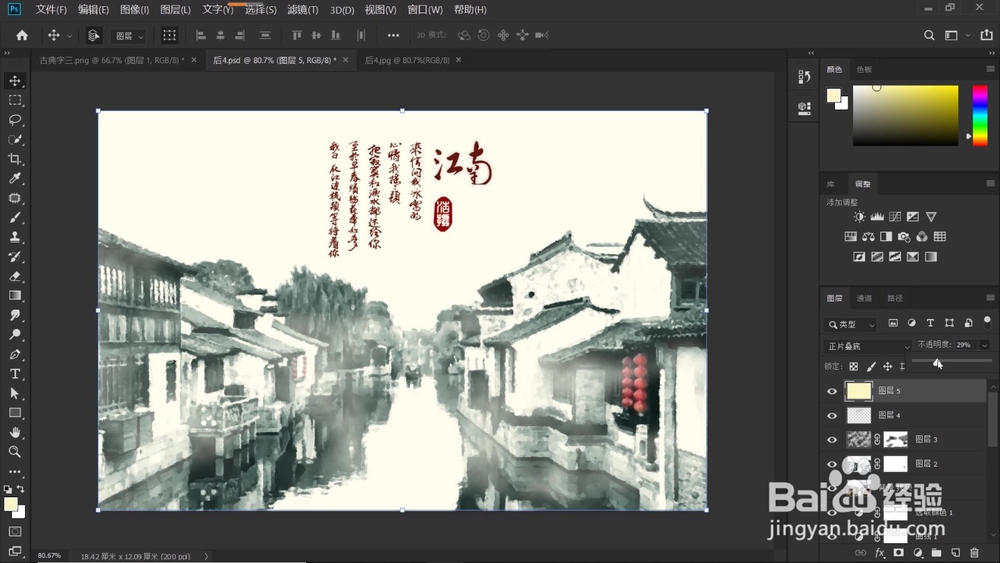
13、现在纸张的颜色有了,还需要添加纸张的纹理。依次点击”滤镜-滤镜库“,在打开的"滤镜库“对话框中,选择纹理中的”纹理化“,在右侧属性参数设置中,如下图所示,选择”画布“纹理,”缩放“的数值越大纹理越粗糙,越小越细腻,本案例这里选择50%,”凸现“的数值越大, 纹理越深,这里本案例设置为2,完成点击确定。
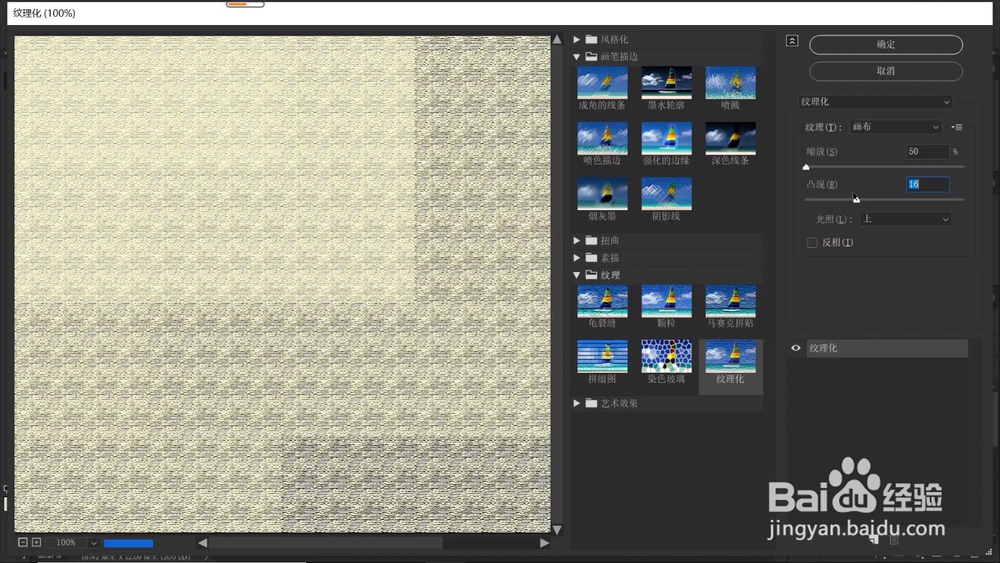
14、最后我们Shift+Ctrl+Alt+E盖印图层,好,大功告成!水墨画的效果就制作完成了!来,看看我们的成果吧。